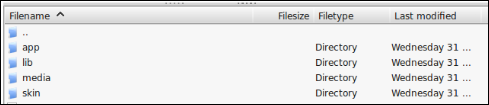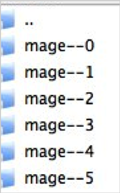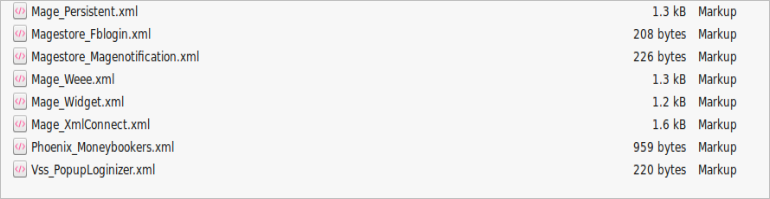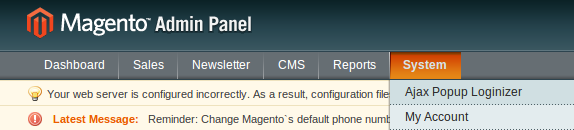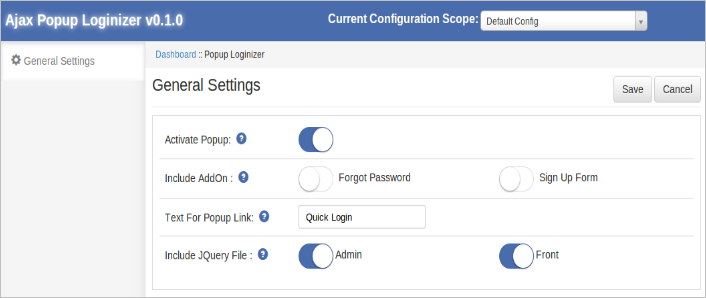Kroki instalacji Magento Ajax Popup Loginizer Rozbudowa
Potrzebne materiały:
- Wszystkie pliki używane przez rozszerzenie.
- Dostęp FTP do Twojej witryny.
Menedżer połączeń jest użytecznym narzędziem do instalowania rozszerzeń, ale preferuje metodę praktyczną, jeśli chodzi o instalacje. Czuje się bardziej komfortowo, gdy osobiście kontrolujesz proces. Czy widzisz tam katalog kodu aplikacji, a co z modułem app-etc? Jeśli nie widzisz tych ścieżek katalogów i plików w nich zawartych, istnieje prawdopodobieństwo, że pobieranie rozszerzenia było wadliwe. Spójrz na plik package.xml, jest to plan używany przez Magento Connect do rozmieszczenia plików we właściwych miejscach. Być może będziesz musiał użyć tego, aby upewnić się, że wszystko jest tak, jak powinno być. Po przejrzeniu plików rozszerzeń możesz przystąpić do ostatniego kroku. Za pomocą klienta FTP przeciągnij wszystkie pliki na katalog główny sklepu instancji magento.
W zależności od liczby plików w rozszerzeniu może to chwilę potrwać. Teraz przejdź do konsoli administratora i kliknij Flush Cache Storage. Jest to wymagane dla każdego rozszerzenia, które dodaje strony do konsoli administracyjnej. Wylogowanie i powrót jest również wymagany, aby zapewnić, że wszystko ładuje się poprawnie. Jeśli z jakiegoś powodu nie możesz wyczyścić pamięci podręcznej za pośrednictwem konsoli administracyjnej, musisz wyczyścić pamięć podręczną ręcznie za pomocą klienta FTP (zobacz pierwsze pytanie z często zadawanymi pytaniami, aby uzyskać pomoc). To jest ostatni krok. Gratulujemy udanej instalacji.
Rozwiązywanie problemów i
Załadowałem wszystkie pliki do mojego sklepu Magento, a teraz dostaję biały ekran dla niektórych lub wszystkich konsoli administratora.
Jest to dość powszechny problem i 99% czasu związanego z pamięcią podręczną. Jeśli możesz się do niego dostać, przejdź do System-> Cache Management i kliknij Flush Cache Storage. Zapewni to, że wszystko zapisane w pamięci podręcznej przez Magento zostanie usunięte i zostanie zregenerowane. Wyloguj się i wróć, aby dokończyć proces.
Jeśli jesteś całkowicie odcięty od konsoli administracyjnej, przejdź do katalogu var-cache w swojej witrynie. Powinieneś zobaczyć serię katalogów o nazwie mag *. Usuń wszystkie te katalogi (NIE USUŃ var-cache). Jest to odpowiednik płukania pamięci podręcznej z poziomu konsoli administratora.
Otrzymuję błąd Magento podczas uzyskiwania dostępu do niektórych stron. Jak mogę to debugować?
To pytanie naprawdę zasługuje na wpis na blogu, ale dobrym początkiem byłoby przejście do katalogu błędów twojego sklepu. Zlokalizuj plik local.xml.sample i zmień jego nazwę na local.xml. Następnym razem, gdy pojawi się błąd, zostaną podane szczegółowe informacje wyjaśniające, gdzie wystąpił błąd. Nie zapomnij zmienić tego z powrotem po zakończeniu rozwiązywania problemów!
Mam krytyczny błąd w moim sklepie internetowym i muszę wyłączyć rozszerzenie, do którego nie mogę uzyskać dostępu do konsoli administratora. Co ja robię?
Przejdź do katalogu app-etc-modules i otwórz plik z rozszerzeniem. Konwencja nazewnicza jest generalnie nazwa_wyróżniająca_Wstępna.xml. W tym przypadku byłby to Vss_PopupLoginizer.xml.
Poszukaj aktywnych znaczników w pliku, zmień wartość z true na false i zapisz zmiany. To mówi Magento, że rozszerzenie jest wyłączone i nie uruchamia żadnego powiązanego z nim kodu. Usunięcie pamięci podręcznej Magento jest zalecane (i najprawdopodobniej wymagane), aby zmiana ta zaczęła obowiązywać.
Instrukcja obsługi
1. Aby uzyskać dostęp do modułu logowania Ajax Popup Loginizer. Kliknij menu System, a następnie kliknij polecenie Popup Loginizer, jak pokazano poniżej.
2. Po kliknięciu ustawienia modułu zostaną wyświetlone, jak pokazano poniżej.
W górnym pasku modułów znajdują się następujące kontrolki:
- Aktualny zakres konfiguracji: Ta opcja służy do zmiany zakresu konfiguracji sklepu.
- Zapisać : Ta opcja służy do zapisywania ustawień modułu.
- Anuluj : Ta opcja anuluje bieżące zmiany ustawień.
Ustawienia ogólne
Po kliknięciu linku do modułu ta karta będzie domyślnie otwarta, jak pokazano na powyższym ekranie. Ta karta ma następujące opcje:
- Aktywuj wyskakujące okno: Ta opcja służy do włączania lub wyłączania modułu.
- Dodaj dodatek: Ta opcja służy do dodania formularza zapomnianego i formularza rejestracyjnego z wyskakującym okienkiem. Po włączeniu użytkownik otrzymuje zapomnianą formę hasła i formularz rejestracyjny w wyskakującym okienku, jak pokazano w powyższej sekcji Wprowadzenie. W przeciwnym razie, gdy użytkownik kliknie na zapomniane hasło lub link do rejestracji, zostanie przekierowany do strony zapomnianego hasła lub strony rejestracji.
- Tekst linku Popup: Wprowadź tekst, który chcesz wyświetlić jako link obok domyślnego linku logowania, np. W górnych linkach.
- Dołącz jQuery: jQuery tj. framework javascript jest wymagany do działania tej wtyczki. Czasami motywy używane w Magento już je zawierają, ale czasami nie. Jeśli jquery jest już zawarty w twoim motywie, wyłącz go, aby go włączyć.
Mamy nadzieję, że omawialiśmy wszystkie obawy dotyczące instalacji i przewodnik po produkcie Rozszerzenie Magento. Powinieneś także sprawdzić nasz blog na Rejestracja Powiązane problemy Magento Ajax Popup Zaloguj się.
Lubiłem to? Spodoba ci się to